小米手机辅助功能
手机的辅助功能,现已更名为“无障碍”功能,是MIUI系统的一大亮点,旨在为有特殊需求的用户提供更加便捷、个性化的操作体验,以下是对小米手机辅助功能的详细解析:
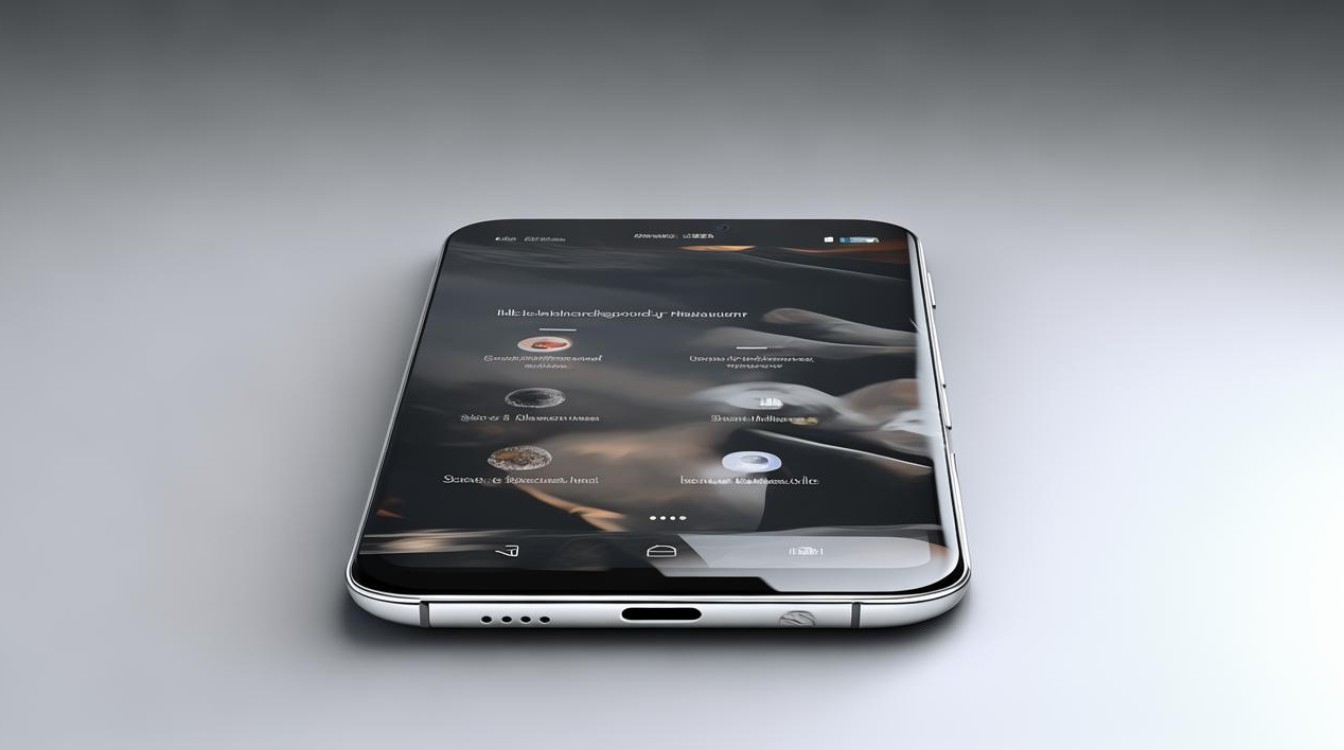
视觉辅助功能
| 功能名称 | 功能描述 | 适用场景 |
|---|---|---|
| 色彩校正 | 帮助红绿区分与黄蓝区分有障碍的用户更准确地识别颜色。 | 色盲或色弱用户。 |
| 屏幕阅读器 | 将屏幕上的文字信息转换为语音输出,帮助视障用户操作手机。 | 视障用户。 |
| 放大功能 | 包括全局放大和局部放大,用户可以通过双指缩放调整界面大小,或通过触摸并拖动屏幕上的放大镜图标来放大局部内容。 | 视力不佳用户。 |
| 高对比度模式 | 提高屏幕显示的对比度,使文字和图标更加清晰易读。 | 视力模糊或光线不足环境。 |
听觉辅助功能
| 功能名称 | 功能描述 | 适用场景 |
|---|---|---|
| 小米闻声 | 支持实时语音文字互转,为听障用户带来福音。 | 听障用户或需要语音转文字的场景。 |
| 声音增强 | 调整音量、启用字幕等,帮助听力障碍的用户更好地接收音频信息。 | 听力障碍用户或嘈杂环境。 |
交互辅助功能
| 功能名称 | 功能描述 | 适用场景 |
|---|---|---|
| 悬浮球 | 一种便捷操作工具,用户可以通过拖动悬浮球实现快速返回桌面、切换应用等操作。 | 单手操作困难或需要快速操作的场景。 |
| 手势控制 | 允许用户通过自定义手势来快速启动应用、切换任务等。 | 手部活动不便或喜欢手势操作的用户。 |
| 语音助手 | 功能强大,用户可以通过语音指令控制手机,实现快速拨号、发送短信、查询天气等功能。 | 需要语音操作或忙碌时。 |
| 单手模式 | 缩小屏幕显示区域,方便单手操作。 | 单手操作手机时。 |
其他实用功能
- 触控优化:提高手机屏幕的触控体验,用户可以根据自身需求调整触控灵敏度、触摸反馈等设置。
- 按键设置:用户可以自定义手机按键的快捷方式,如长按、双击等,快速启动常用功能。
- 导航栏设置:允许用户自定义手机底部的导航栏样式和功能,如隐藏导航栏、调整导航栏图标等。
设置路径与使用方法
- 进入设置:打开手机的“设置”应用。
- 找到辅助功能:在设置菜单中,找到“更多设置”或“高级设置”选项(不同MIUI版本可能略有不同),然后点击“无障碍”选项。
- 选择功能:在无障碍界面中,用户可以看到各种辅助功能,根据需求开启或关闭相应功能。
- 自定义设置:对于可自定义的功能,如按键设置、导航栏设置等,用户可以根据个人习惯进行设置。
注意事项
- 在设置辅助功能时,请根据自己的使用习惯和需求进行调整,避免误操作导致的不便。
- 部分辅助功能可能需要开启手机相关权限,请按照系统提示进行操作。
- 如有需要,请及时更新MIUI系统,以获得更好的辅助功能和体验。
- 在使用辅助功能过程中,如果遇到问题,可以尝试重启手机或恢复出厂设置解决。
相关问答FAQs
Q1:如何快速找到小米手机的辅助功能(无障碍)设置?
A1:打开手机的“设置”应用,然后找到并点击“更多设置”或“高级设置”选项(具体名称可能因MIUI版本而异),在更多设置或高级设置菜单中,您就可以看到“无障碍”选项,点击即可进入辅助功能设置页面。

Q2:小米手机的悬浮球功能如何开启和关闭?
A2:要开启小米手机的悬浮球功能,请按照以下步骤操作:进入手机的“设置”应用,找到并点击“更多设置”或“高级设置”选项;在更多设置或高级设置菜单中,点击“无障碍”选项;找到并打开“悬浮球辅助权限(基本功能)”和“悬浮球辅助权限(高级功能)”这两个选项;在进入的页面中,打开“开启服务”右侧的开关即可,要关闭悬浮球功能,只需按照相同的步骤,将“开启服务”右侧

版权声明:本文由环云手机汇 - 聚焦全球新机与行业动态!发布,如需转载请注明出处。












 冀ICP备2021017634号-5
冀ICP备2021017634号-5
 冀公网安备13062802000102号
冀公网安备13062802000102号